Kaip atkurti ištrintas žymes „Microsoft Edge“.
„Microsoft“ „Microsoft“ Briauna Herojus / / May 28, 2023

Paskelbta
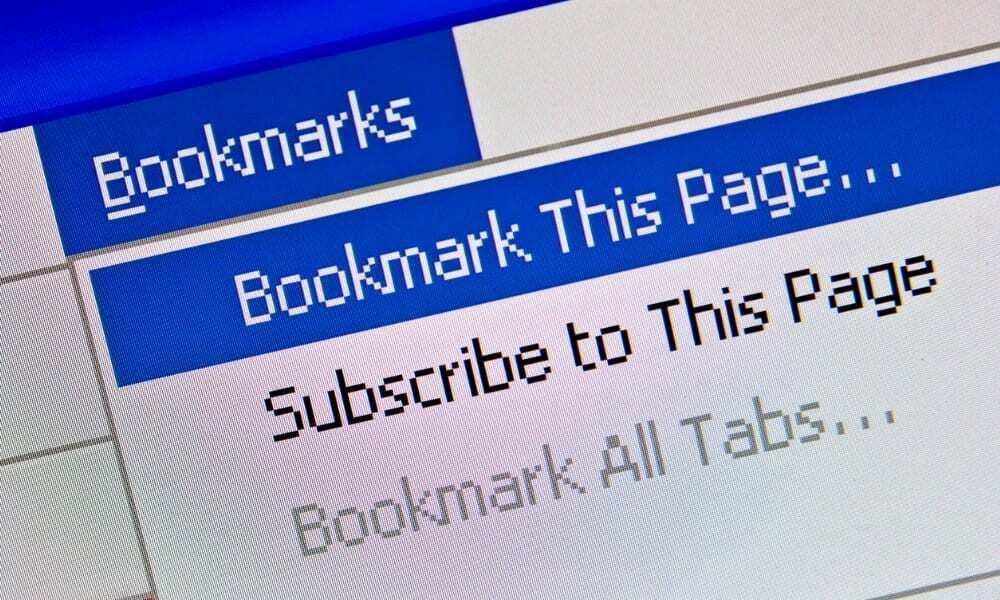
Netyčia ištrynėte svarbią žymę ar dvi „Microsoft Edge“? Ištrintą „Edge“ žymę galite atkurti naudodami šį vadovą.
Jei esate kaip ir dauguma vartotojų, praleidote daug metų kurdami savo žymių (arba mėgstamiausių) biblioteką, kad galėtumėte lengvai pasiekti dažnai lankomas svetaines.
Tačiau kas atsitiks, kai netyčia ištrinate žymę? Galite susidurti su situacija, kai ištrinsite mėgstamiausius, manydami, kad jie seni ir nesvarbūs. Galite netyčia ištrinti visą aplanką, pilną svarbių žymių – oi.
Jei naudojate Microsoft Edge, galite atkurti savo žymes atlikdami toliau nurodytus veiksmus.
Kaip atkurti ištrintas žymes „Edge“.
Prieš pradedant, svarbu pažymėti, kad skirtingai nei Chrome, kai iš žymių juostos ištrinate mėgstamiausią, negalite jo atkurti. Taigi, svarbu atsiminti, kad ištrintą žymę galite atkurti tik naudodami Parankinių vadybininkas.
Norėdami atkurti ištrintas žymes „Microsoft Edge“:
- Atidarykite „Edge“ naršyklę.
- Spustelėkite Nustatymai ir kt(trijų taškų) mygtuką viršutiniame dešiniajame kampe arba paspauskite Alt + F norėdami atidaryti meniu.
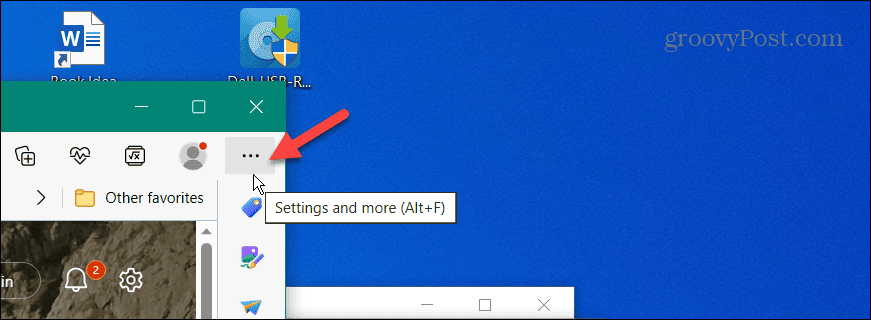
- Pasirinkite Mėgstamiausi iš pasirodžiusio meniu.
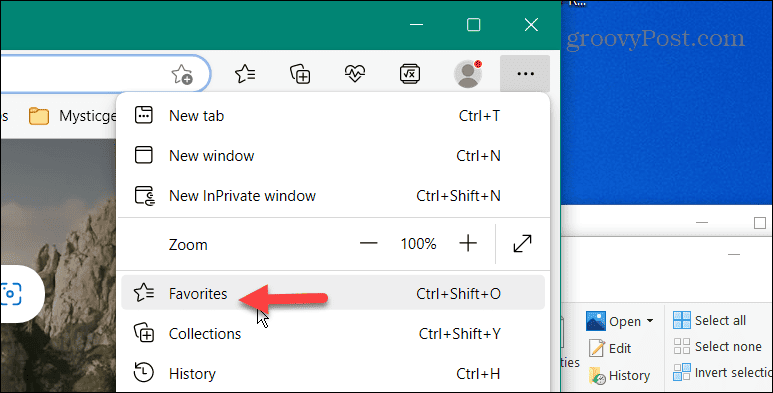
- Spustelėkite tritaškis meniu mygtuką Mėgstamiausi meniu ir pasirinkite Atidarykite puslapį Parankiniai variantas.
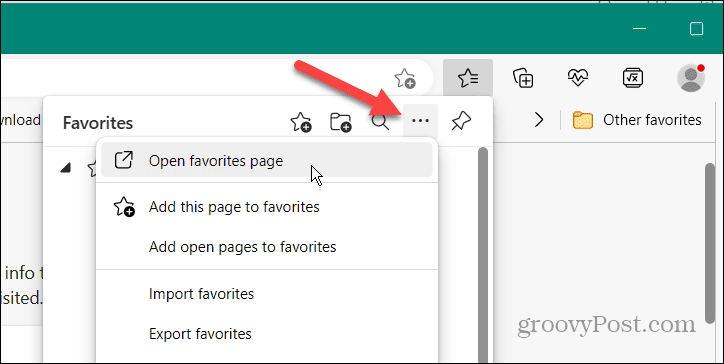
- Šiame puslapyje bus rodomos visos jūsų žymės – pasirinkite tą (-as), kurią (-es) norite pašalinti, ir spustelėkite Ištrinti mygtuką.
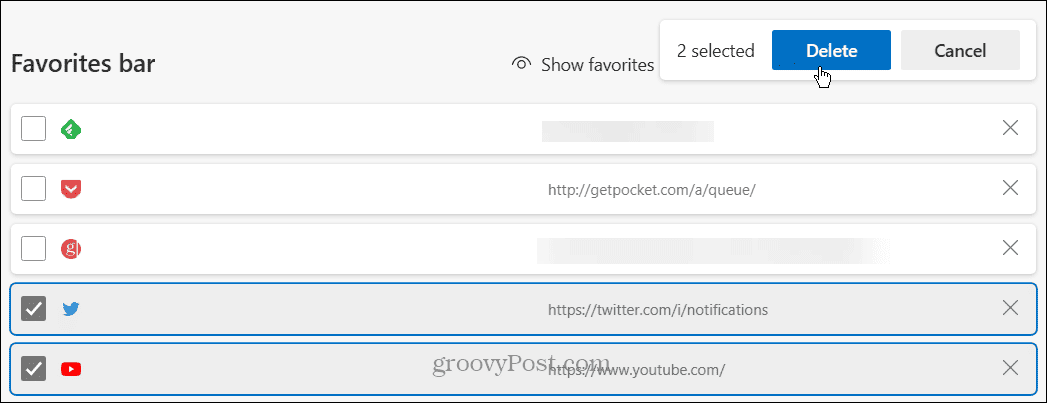
- „Edge“ duos jums kelias sekundes prieš ištrynimą, o pakeitimą galite grąžinti spustelėdami Anuliuoti mygtuką.
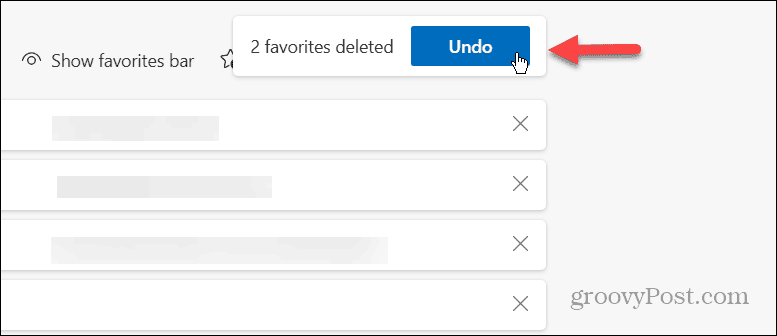
- Tačiau galite praleisti parinktį anuliuoti pakeitimą arba netyčia ištrinti žymę.
- Norėdami atkurti ištrintą (-us) mėgstamiausią (-us), paspauskite Ctrl + Z klaviatūros derinys.
Paspaudus Ctrl + Z klaviatūroje, žymės bus atkurtos taip, lyg niekada jų neištrynėte. Šiuo metu „Edge“ neturi žymių, ištrintų iš mėgstamiausių juostos, atkūrimo parinkties, todėl norėsite naudoti tvarkyklės skyrių, kad ištrintumėte žymes iš „Edge“.
Jei esate „Firefox“ vartotojas, galite naudoti tą patį spartųjį klavišą atkurti ištrintas žymes „Firefox“.. Spartusis klavišas taip pat veikia „Google Chrome“.
Žymių tvarkymas
Jei reikia atkurti netyčia ištrintas žymes Microsoft Edge, svarbu nepamiršti atidaryti Parankinių tvarkytuvės ir naudoti Ctrl + Z. Ir nors „Edge“ yra „Chromium“ naršyklė, „Google Chrome“ turi pranašumą, nes galite atkurti žymes, nepaisant to, kur jos buvo ištrintos.
Taip pat svarbu pažymėti, kad galite importuoti ir eksportuoti žymes Edge. Tai naudinga, jei nesinchronizuojate žymių tarp Windows įrenginių arba norite atkurti ištrintas žymes. Tai ne tik „Edge“ funkcija; tu gali importuoti ir eksportuoti žymes „Google Chrome“..
Spartieji klavišai yra naudingi. Galbūt jus domina išmokti priskirti a spartusis klavišas į „Chrome“ žymes. Ir jūsų naršyklė nėra vienintelė vieta, kur galite naudoti žymes. Taigi, pavyzdžiui, galite naudoti žymes programoje Word kad dokumentų naršymas būtų prieinamesnis.
Kaip rasti „Windows 11“ produkto kodą
Jei jums reikia perkelti „Windows 11“ produkto kodą arba tiesiog jo reikia švariai įdiegti OS,...



